Kiwi za Android: Kako omogočiti blokator oglasov

Kako omogočiti blokator oglasov na vaši napravi z Androidom in kar najbolje izkoristiti možnost motenih oglasov v brskalniku Kiwi.
Oprostili bi vam, če mislite, da so edine stvari, ki jih shrani upravitelj gesel, gesla, pa tudi povezano uporabniško ime in morebitne dodatne podrobnosti. Številni upravitelji gesel, bogati s funkcijami, kot je Bitwarden, vam omogočajo shranjevanje tudi drugih informacij. Ena od stvari, ki jih lahko shranite v Bitwarden, so podatki o plačilnih karticah. Če te podrobnosti shranite v upravitelja gesel, se lahko prihranite, da si jih boste morali zapomniti ali preveriti, ko želite opraviti spletni nakup.
Če želite dodati vnos v svoj trezor Bitwarden, kliknite ikono Bitwarden, da vnesete razširitveno podokno, nato kliknite ikono »Dodaj« v zgornjem desnem kotu.
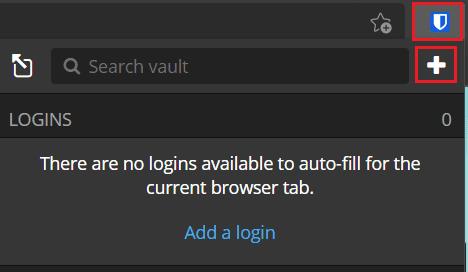
Odprite podokno z razširitvami in kliknite »Dodaj«.
Na zaslonu »Dodaj predmet« izberite »Kartica« v spustnem polju »Vrsta«, da si ogledate obrazec s podrobnostmi kartice.
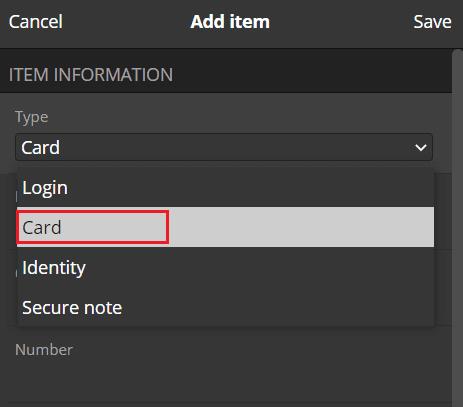
V spustnem meniju »Vrsta« izberite »Kartica«, da si ogledate obrazec s podrobnostmi o avtomobilu.
Na spletnem mestu Bitwarden v privzetem zavihku »Moj trezor« v zgornjem desnem kotu kliknite »Dodaj element« in nato v razdelku »Katera vrsta predmeta je to?« izberite »Kartica«? spustno polje.
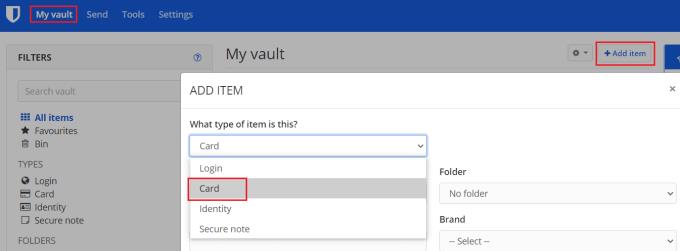
Kliknite »Dodaj predmet« na zavihku »Moj trezor« in nato v razdelku »Kakšna vrsta predmeta je to« izberite »Kartica«? spustno polje.
V obeh pogledih morate vnesti vse podatke o kartici. Vnesite ime imetnika kartice, številko kartice, varnostno kodo in datum poteka veljavnosti. »Ime« bi moralo biti samo identifikator, da boste vedeli, katera kartica se uporablja. »Mapa« vam omogoča združevanje elementov trezorja skupaj za dodatno strukturo.
Vnosu lahko dodate tudi opombe ali polja po meri, če želite vključiti dodatne informacije.
Namig: morda boste želeli, da manjka ključna, a zlahka zapomnljiva informacija, na primer varnostna koda ali datum poteka. Če vnesete vse svoje podatke, bi lahko vsakdo, ki ima dostop do vašega upravitelja gesel, uporabil vašo kartico, na primer, če ste pustili prenosni računalnik odklenjen. Če izpustite nekaj informacij, potem ne bi imeli dovolj informacij, da bi jih uporabili.
Ko vnesete vse podatke, ki jih želite shraniti, kliknite »Shrani«. V razširitvi brskalnika je to v zgornjem desnem kotu podokna razširitev, na spletnem mestu je to v spodnjem levem kotu pojavnega okna.
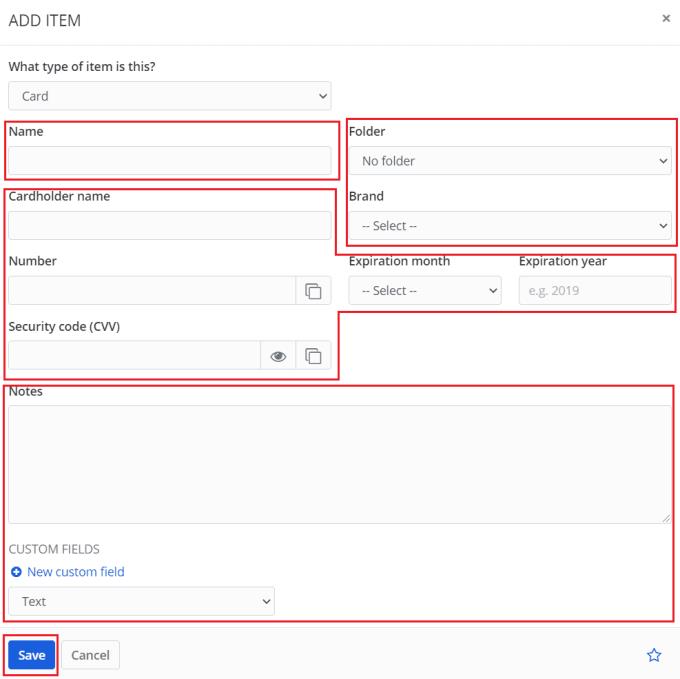
Vnesite podatke o plačilni kartici in kliknite »Shrani«.
Shranjevanje podatkov o plačilni kartici v upravitelju gesel je lahko koristno. To vam lahko prihrani čas in trud pri zapomnitvi vseh podatkov o vaši kartici ali preverjanju vsakič, ko želite izvesti plačilo. Če sledite korakom v tem priročniku, lahko podatke o plačilni kartici shranite v svoj trezor Bitwarden.
Kako omogočiti blokator oglasov na vaši napravi z Androidom in kar najbolje izkoristiti možnost motenih oglasov v brskalniku Kiwi.
Če niste prepričani, kaj so prikazi, doseg in angažiranje na Facebooku, berite naprej, da izvedete več. Oglejte si to enostavno razlago.
Ali se sprašujete, kako prenesti datoteke iz sistema Windows na naprave iPhone ali iPad? Ta praktični vodnik vam pomaga pri tem procesu brez težav.
Ko omogočite odstotek baterije na svojem Android telefonu, boste vedeli, koliko baterije je še preostalo. Tukaj je enostaven način, kako to omogočiti.
Sprememba nastavitev glasu za aplikacijo Waze vam omogoča, da slišite drugačen glas, vsakič, ko potrebujete potovati. Tukaj je, kako ga spremeniti.
Izbris zgodovine prenosov Android vam pomaga pridobiti več prostora za shranjevanje med drugimi stvarmi. Tukaj so koraki, ki jih morate sprejeti.
Samsung Galaxy Z Fold 5 je eno najbolj privlačnih naprav svojega časa v letu 2023. Z obsežnim zložljivim zaslonom velikosti 7,6 palca in 6,2-palčnim sprednjim zaslonom, Z Fold 5 ustvarja občutek, da držite in se ukvarjate z prihodnostjo.
Kako konfigurirati nastavitve blokiranja oglasov za Brave na Androidu s pomočjo teh korakov, ki jih lahko izvedete v manj kot minuti. Zavarujte se pred vsiljivimi oglasi z uporabo teh nastavitev blokiranja oglasov v brskalniku Brave za Android.
Pokažemo vam, kako rešiti težavo, kjer so možnosti varčevalnika zaslona v Microsoft Windows 11 sivkaste.
Iščete telefon, ki se lahko zloži? Odkrijte, kaj ponuja najnovejši Samsung Galaxy Z Fold 5 5G.






